Oggi ti mostro come usare il tuo Arduino o Genuino Uno per AtTiny85 Program ossia la programmazione di un attiny85

Nel precedente articolo hai letto come aggiungere la board AtTiny85 alla lista di quelle programmabili con l’IDE arduino dalla 1.6.4 in poi, ora stiamo utilizzando la 1.6.7
AtTiny85 Program Arduino ISP
Il primo passo che ti serve per usare un arduino, o genuino, uno come AtTiny85 Program è collegare la tua scheda all’IDE e trasferire lo sketch che trovi in “Esempi > ArduinoISP > Arduino ISP”
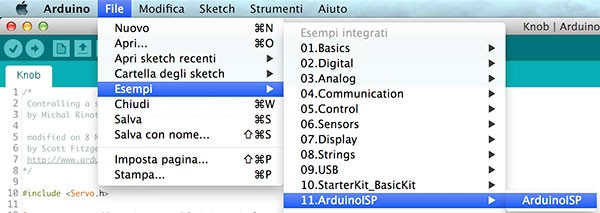
trasferiscilo sul tuo arduino uno come un normale sketch, al termine del trasferimento avrai configurato correttamente il tuo arduino per comportarsi come un programmatore ISP che è ciò che ti occorre per l’AtTiny85 Program, ossia caricare il tuo primo programma sull’AtTiny85.
Imposta l’IDE in modalità Arduino as ISP
Oltre all’operazione che hai appena eseguito dovrai indicare all’IDE che vuoi usare un arduino o genuino uno come programmatore ISP e non per programmare se stesso.
Farlo è più semplice che spiegarlo, seleziona “Strumenti > Programmatore > Arduino as ISP”
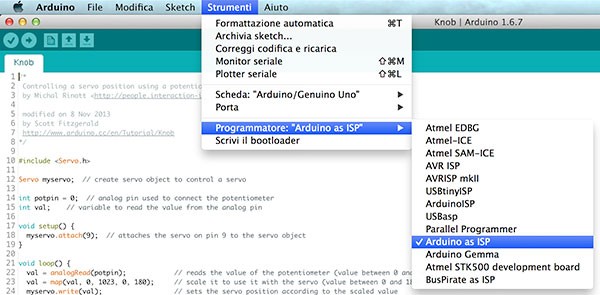
in questo modo l’IDE sa che non deve compilare il codice per un Arduino/Genuino Uno ma per una board connessa alla Uno.
Collega l’AtTiny85 Program all’arduino uno
E’ giunto il momento di collegare il tuo arduino o genuino uno all’AtTiny85 Program, puoi seguire questo schema:
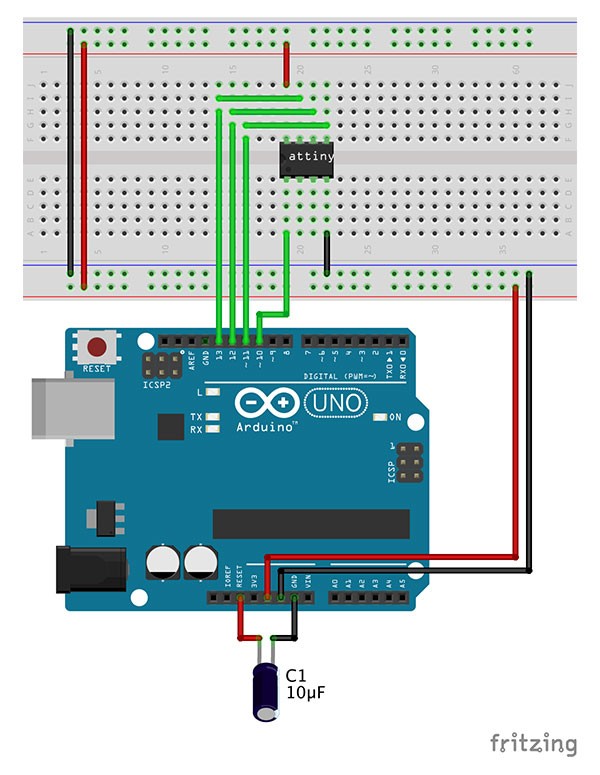
alquanto standard, è importante collegare un condensatore elettrolitico da almeno 10uF tra il pin Reset e Gnd per evitare il reset dell’arduino che usi come programmatore durante la fase di upload dello sketch destinato all’Attiny85 Program, il mio l’ho collegato come da schema e come puoi vedere in figura:
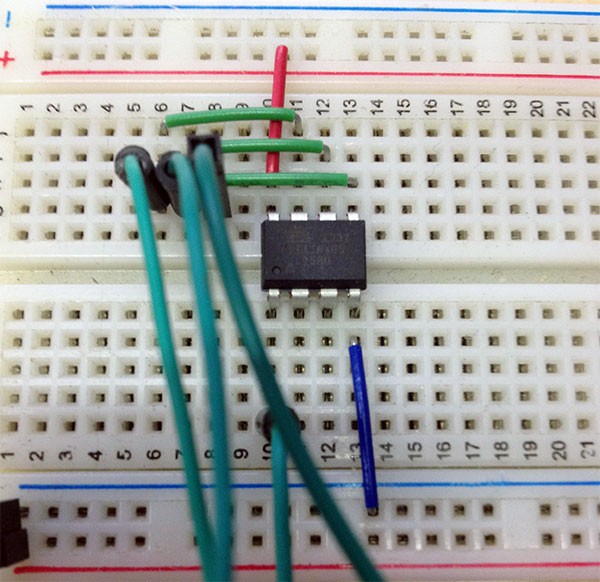
Seguendo la tabella dei collegamenti seguenti:
| Arduino/Genuino Uno | AtTiny85 |
| Vcc | Vcc pin 8 |
| Gnd | Gnd pin 4 |
| pin 10 | Reset pin 1 |
| pin 11 | MISO pin 5 |
| pin 12 | MOSI pin6 |
| pin 13 | SCK pin 7 |
Nel prossimo articolo leggerai come caricare il primo sketch sull’AtTiny85 Program, il Blink 🙂



 Il blog mauroalfieri.it ed i suoi contenuti sono distribuiti con Licenza
Il blog mauroalfieri.it ed i suoi contenuti sono distribuiti con Licenza
4 commenti
Vai al modulo dei commenti
Ciao Mauro, puoi spiegare anche come settare il clock dell’Attiny a 1 mhz o 8 mhz così da poterlo usare anche con tensioni diverse ?
Autore
Ciao Mario,
per impostare il clock dell’AtTiny85 puoi inviargli uno sketch semplice impostando dall’IDE 1Mhz di clock e poi inviare sempre con le stesse impostazioni lo sketch che desideri usare.
Scusami, non mi quadra lo schema di Fritzing con la tabella dei collegamenti che hai messo
Arduino AtTiny85 tabella AtTiny85 Fritzing
Vcc Vcc pin 8 Vcc pin 8
Gnd Gnd pin 4 Gnd pin 4
pin 10 Reset pin 1 Reset pin 1
pin 11 MISO pin 6 MISO pin5
pin 12 MOSI pin7 MOSI pin 6
pin 13 SCK pin 8 SCK pin 7
Credo che quello giusto sia lo schema con Fritzing
grazie e saluti
Giancarlo
Autore
Grazie Giancarlo,
non mi ero accorto di aver traslato i pin.
Ho corretto.